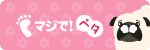今回特に説明をしません、
実際に目で見てください ニヤリ
ニヤリ
■Bacolicio.us ~Mmmm, Bacon~
http://bacolicio.us/
やり方は簡単。このサイトのアドレスの後ろに、
自分のブログアドレスを入れるだけ。
例えば私のブログなら
http://bacolicio.us/http://ameblo.jp/tetora7/
と入れます。すると・・・
まさにベーコンベーコン♪ですwww
これはちょっと斬新・・・かも
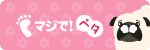
実際に目で見てください
 ニヤリ
ニヤリ■Bacolicio.us ~Mmmm, Bacon~
http://bacolicio.us/
やり方は簡単。このサイトのアドレスの後ろに、
自分のブログアドレスを入れるだけ。
例えば私のブログなら
http://bacolicio.us/http://ameblo.jp/tetora7/
と入れます。すると・・・
まさにベーコンベーコン♪ですwww
これはちょっと斬新・・・かも

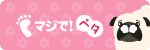
Photoshopちょいテク『惑星を作ってみよう』
+360度パノラマ画像も作れるように

以前より「small planet」などといわれ、
いろんなところで作り方が紹介されていたのですが、
結構詳しく説明されているサイトがあったので紹介します。
このチュートリアルでは、パノラマ写真を使ったやり方を紹介していますが、
要は『フィルタ』→『変形』→『極座標』としたときに、
うまく継ぎ目を目立たなくすればいいので、
必ずしもパノラマ写真じゃなきゃいけないわけではありません。
(その場合、調整は大変ですが・・・
 )
)とりあえず、簡単に説明します。
(1)まずは、元写真を用意。チュートリアルにもありますが遠景の写真の方が仕上がりがきれいです。
今回は、香港の写真を使いました。

(2)極座標のフィルタを適用したときに継ぎ目が目立ちますので、この時点で修正します。
メニューから『フィルタ』→『その他』→『スクロール』を選択してください。
『スクロール』ウィンドウで『水平方向』欄のみ数値を入れます。
(後で元に戻すため、この数値は覚えておいてください)
未定義領域は『ラップアラウンド(巻き戻す)』にチェックしてOKを押します。
(3)継ぎ目の部分をスタンプツール等でなじませます。
今回は下側にある道を削除し、空の色をなじませました。

(4)調整した画像にまた『スクロール』を適用します。
このとき、先程入力した数値の分逆に移動してください。
(100移動した場合、-100と入力)

(5)あとはチュートリアル通り進めれば完成です。

結構面白いので、一度お試しあれ♪